Dziś trudno przecenić popularność internetu. O ile wcześniej World Wide Web służył do wyszukiwania informacji, to teraz użytkownicy z całego świata mogą komunikować się ze sobą za pomocą komunikacji wideo, nagrywać klipy wideo w celu umieszczenia ich na portalach tematycznych oraz prowadzić transmisje na żywo. Wszystko to można osiągnąć za pomocą kamery internetowej.
Dlaczego potrzebujesz kamery internetowej
Kamery wideo do komputerów stały się w ostatnich latach równie niezbędne jak klawiatury i myszy. Trudno znaleźć internautę, który nie korzysta ze Skype’a, nie ogląda filmów czy nie nagrywa swoich.

Warto zauważyć, że wideoblogerzy preferują mikrofony stojące, ponieważ ich czułość i zdolność do tłumienia szumów otoczenia jest znacznie lepsza.
Podłączenie kamery internetowej
To akcesorium zostało zaprojektowane tak, aby użytkownicy nie mieli problemu z jego konfiguracją. Co do zasady, Nie ma potrzeby konfigurowania kamery na notebooku, To akcesorium jest tak zaprojektowane, że użytkownicy nie mają problemu z jego ustawieniem, ponieważ jest on początkowo wbudowany w obudowę, a jeśli urządzenie ma system operacyjny, to prawie zawsze istnieją sterowniki dla kamery internetowej. Wystarczy, że uruchomisz program i jesteś gotowy do użycia.
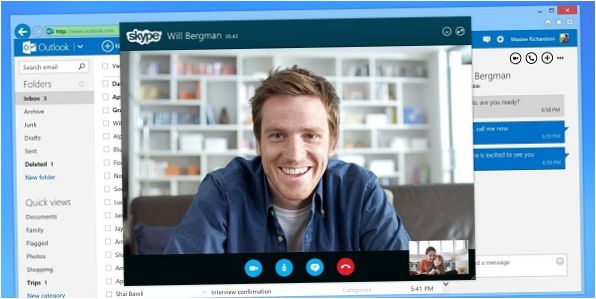
Jeśli oprogramowanie zostało wcześniej zainstalowane, należy je skonfigurować w następujący sposób. Przedstawiono przykład Aby korzystać z programu Skype w systemie Windows 7, W konfiguracji nie ma istotnych różnic w stosunku do nowszych wersji.
- Zaloguj się do Skype’a.
- Wybierz „Narzędzia” – „Ustawienia” z paska narzędzi u góry.
- Ustawienia wideo. Po uruchomieniu elementu automatycznie otwiera się okno z filmem pokazywanym przez kamerę.
- Możesz kliknąć na „ustawienia kamery internetowej” w tym menu, aby uzyskać dostęp do drobnych ustawień, ale dla zwykłej komunikacji wszystkie te ustawienia są całkowicie zbędne.
Problemy z połączeniem
Czasami komputer nie widzi kamerki przez USB lub użytkownik ma jakieś inne problemy z urządzeniem. Powody, dla których urządzenie może nie być widoczne dla komputera to.
- Używanie kabla przedłużającego USB. Czasami długi kabel zakłóca sygnał i urządzenie może nie być widoczne dla urządzenia.
- Złącze USB nie działa. Jeśli tak się stanie, konieczne może być ponowne podłączenie urządzenia.
- Sterowniki nie są zainstalowane Urządzenie lub złącza.
- Czasami, aby komputer widział kamerę internetową, Musisz go zrestartować. Dzieje się tak często, gdy łączysz się po raz pierwszy.
- Posiadanie kilku aplikacji otwartych w tym samym czasie, które odnoszą się do użytkowania urządzenia.
- Sprawdzić podłączenie kamery internetowej poprzez „Panel sterowania” – „Urządzenia przetwarzania obrazu. Jeśli urządzenie zostało podłączone prawidłowo i posiada sterowniki, zostanie wyświetlone na liście.
- W niektórych przypadkach możliwe jest, że kamera internetowa jest przymusowo wyłączana w systemie. Często zdarza się to w laptopach, gdzie można go wyłączyć za pomocą przycisków na klawiaturze. Jeśli tak jest, wszystko, co musisz zrobić, to nacisnąć klawisz skrótu, aby kamera zaczęła działać.

Ogólnie rzecz biorąc, należy podłączyć rejestrator kamery w dość standardowy sposób. Aby podłączyć go do komputera przez kabel USB. Rejestrator wideo jest przełączony w tryb przechwytywania. Konieczne będzie zainstalowanie sterowników do niego – zwykle znajdują się one na płycie CD dołączonej do urządzenia. Można je również pobrać ze strony internetowej producenta.
Wskazówka! Aby zacząć używać, np. do prowadzenia wideobloga, należy upewnić się, że komputer widzi urządzenie jako rejestrator wideo, a nie nośnik danych (jeśli jest wbudowany dysk twardy). Powinieneś wejść w „Panel sterowania” – „Urządzenia przetwarzania obrazu” i zobaczyć, czy jest podłączony tech.
Kolejnym krokiem jest Instalacja oprogramowania do prowadzenia bloga lub nagrywania wideo. Do nadawania online można wykorzystać Skype, z możliwością wyboru urządzenia, z którego ma być wyświetlany. Wybierz odpowiednią opcję w ustawieniach kamery w menu Narzędzia – Ustawienia – Ustawienia kamery internetowej. Możliwość wykorzystania wielu kamer do zmiany sceny podczas transmisji.

W ten sam sposób można Kamerę sportową można również zamienić w kamerę internetową. Zasada jest taka sama: podłącza się kamerę akcji, instaluje sterowniki i włącza urządzenie, by nagrywać. Większość nowoczesnych kamer akcji ma wbudowany tryb do streamingu internetowego.
Wykorzystanie kamer zwykłych i action-camer dla blogerów jest dość przydatną opcją, ponieważ dość często jakość obrazu z tych urządzeń jest lepsza. Można również podłączyć jednocześnie zwykłą kamerę i kamerę akcji, a także zainstalować urządzenie internetowe. Dzięki temu możliwe jest wyświetlanie naprzemiennych obrazów z trzech różnych miejsc.
Ważne: Wszystkie kamery muszą być podłączone do prądu, aby nie zabrakło im energii podczas użytkowania.

Czy ktoś może pomóc w podłączeniu i skonfigurowaniu komputerowej kamery wideo? Chciałbym wiedzieć, jak dokładnie to zrobić, jakie kroki powinienem podjąć i jakie oprogramowanie jest potrzebne. Będę wdzięczny za wszelkie wskazówki i porady!